讲解win10输入法设置方法
- 分类:Win10 教程 回答于: 2020年11月04日 09:16:00
win10系统一般默认有两种输入法一个是微软拼音,一个是美式键盘。不过很多朋友都用不惯,习惯用其他比如搜狗拼音,五笔等输入法。那么我们该怎么设置win10输入法呢?今天小编就给大家讲讲win10输入法设置方法。
具体方法如下:
1. 点击击桌面右下角的输入法图标,选择语言首选项

2. 来到语言设置界面,左侧就可以看到添加语言以及现在使用的语言,点击默认应用语言,出现选项按钮,点击它。
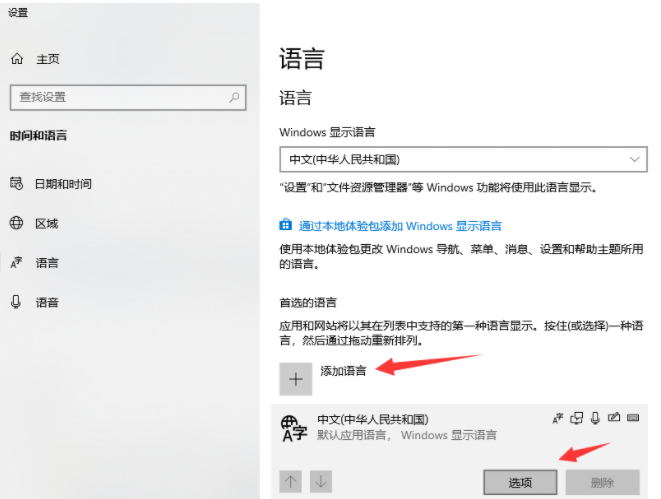
3. 这时候就可以对输入法进行设置了,点击添加键盘即可添加输入法,点击下方正在使用的输入法可以进行删除。
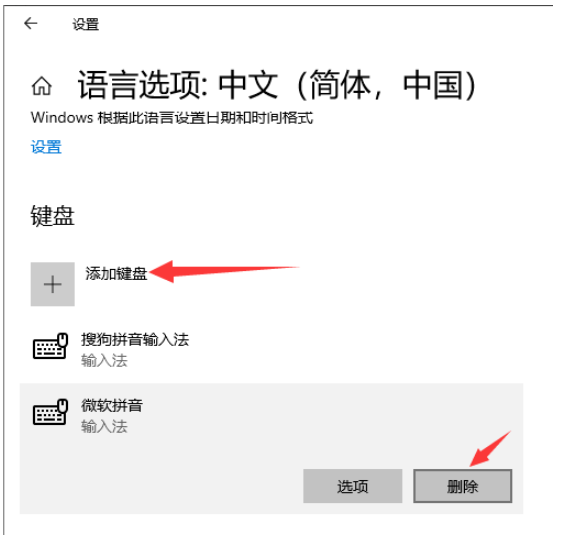
4. 如果想要更高级的设置,可以点击选项按钮,来到微软拼音界面就可以进行拼音设置,模式切换快捷键等等。
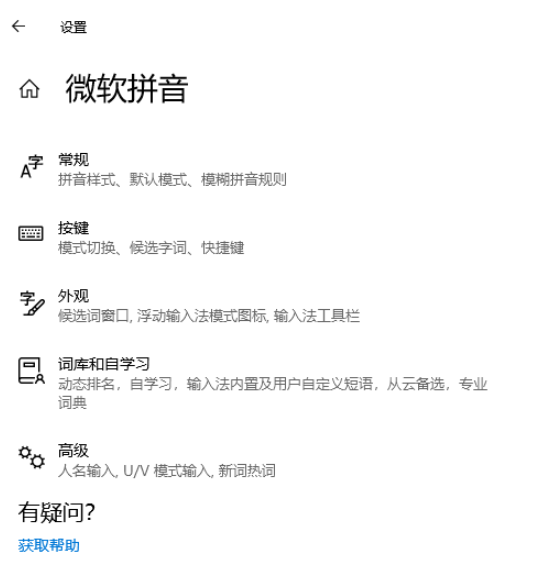
以上就是win10输入法设置方法啦,希望能帮到大家。
 有用
89
有用
89


 小白系统
小白系统


 1000
1000 1000
1000 1000
1000 1000
1000 1000
1000 1000
1000 1000
1000 1000
1000 1000
1000 1000
1000猜您喜欢
- win10重装系统的步骤2022/10/07
- win10iso镜像下载后怎么安装2022/03/05
- win10安装分区教程图解2022/03/13
- 如何重装win10系统2020/12/23
- win10打印机缩放怎么设置2020/09/30
- 免费获取Windows10激活密钥2024/08/30
相关推荐
- win10控制面板,小编教你win10如何打开..2019/04/19
- windows10更新重装的方法是什么..2022/12/16
- 出现某些设置由你的组织来管理 win10 ..2020/07/22
- 小编教你windows10图标设置显示..2017/07/29
- win10的iso文件怎么安装2022/02/13
- win10兼容win82024/01/18




















 关注微信公众号
关注微信公众号





